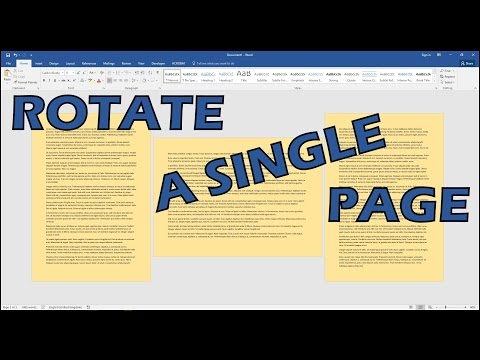
Contenuto
Microsoft Word ha una funzione di orientamento che consente di ruotare le pagine. È possibile visualizzare due opzioni di orientamento della pagina. Il primo e predefinito è l'opzione "Ritratto", che visualizza le pagine verticalmente. Il secondo è "Paesaggio", che visualizza le pagine orizzontalmente. Secondo il sito Web di Microsoft Office Online, "Quando si modifica l'orientamento, le gallerie di pagine e le opzioni di copertina predefinite vengono anche modificate per fornire pagine con lo stesso orientamento." È possibile ruotare tutte le pagine di un documento o solo pagine specifiche.
indicazioni

-
Aprire il documento in cui si desidera modificare l'orientamento in Word 2007.
-
Selezionare la scheda Layout pagina sulla barra dei menu e fare clic sul gruppo Imposta pagina.
-
Fai clic su "Orientamento" e quindi su "Orizzontale" per ruotare le pagine.
Rotazione di tutte le pagine
-
Posiziona il cursore nella parte superiore della pagina che desideri ruotare.
-
Selezionare la scheda Layout pagina sulla barra dei menu e fare clic sul gruppo Imposta pagina. Quindi selezionare "Interruzioni" e "Pagina successiva" per creare un'interruzione di sezione in questa pagina.
-
Aggiungi un'interruzione di sezione "Pagina successiva" (vedi il passaggio precedente) nella parte inferiore della pagina per mantenere l'orientamento delle altre pagine.
-
Tornare alla pagina che si desidera ruotare ed eseguire i passaggi due e tre della sezione precedente per ruotarlo.